Премахни WanaCrypt0r вирус (Упътване за премахване) - май 2017 актуализация
Упътване за премахване на WanaCrypt0r вируси
Какво е Рансъмуерният вирус WanaCrypt0r?
WanaCrypt0r предизвиква паника в световни здравни и телекомуникационни организации
Вирусът WanaCrypt0r е криптиращ малуер, или рансъмуер, който се разпространява скоростно сред лични компютри и кирпоративни мрежи из целия свят, криптирайки компютри и изисквайки пари за възстановяването им. Проучване е показало, че рансъмуерът се разпространява и под други имена като WanaCrypt0r 2.0, WannaCryptor, Wana Decrypt0r, WannaCry или просто WCry. Веднъж попаднал в системата, паразитът започва да криптира хиляди типове файлове, използвайки AES и RSA шифри , които правят преработените данни нечетими и недостъпни за жертвите. Афектираните файлове получават окончанието .wncry, .wncrytt, .wcry или .wncryt. Рансъмуерната атака завършва с подмяната на картинката на работния плот и отваряне на прозореца @[email protected], който информира жертвите за неблагоприятната ситуация, в която са попаднали и съмнително предложение за излизане от нея. Този прозорец работи като бележка за откуп, като изнудвачите я използват, за да представят исканията си. Ако трябва да сме точни, искат от жертвите да платят 600 долара в Биткойни до 3 дни от инфилтрацията на системата и заплашват, че сумата ще се удвои, ако транзакцията не бъде направена на време. 7 дни след криптирането файловете вече няма да могат да бъдат декриптирани. В същото време хакерите споменават безплатни събития, които ще осъществят, за да могат „бедните“ жертви да си върнат файловете без пари. Не можем да сме сигурни, че рансъмуерните разработчици наистина искат да влязат в ролята на добрия самарянин, след като току що са превърнали файловете на жертвите си в боклук, или това е просто друг зъл опит да ги измамят да задържат рансъмуера на системата си за половин година, потенциално нанасяйки по-големи щети върху системата и още криптирани файлове. Премахването на WanaCrypt0r е единственият начин този рансъмуер да бъде преборен, но самата елиминация на зловредните вирусни компоненти не се и приближава до пълно системно възстановяване. Можете да премахнете малуера само с професионален инструмент като FortectIntego.
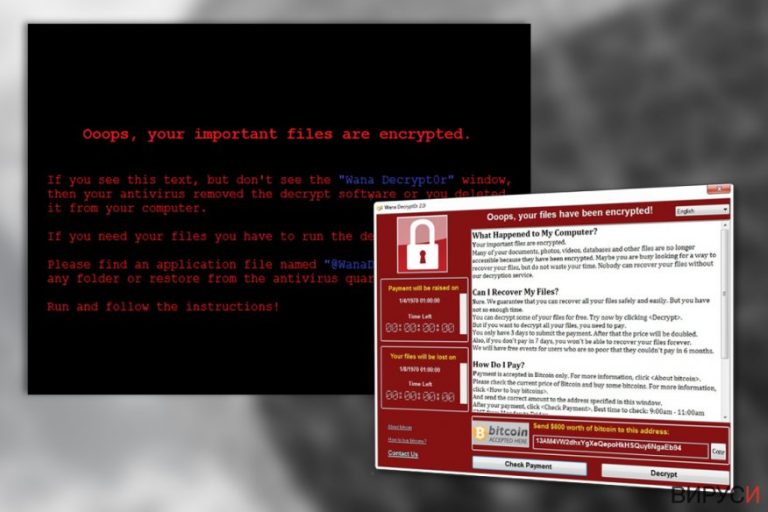
Рансъмуерът WanaCrypt0r не прави изключения както за индивидуални потребители, така и за големи компании и организации, когато става въпрос за рансъмуерна атака. Големи здравни и телекомуникационни компании, включително NHS и Telefonica, вече са били засегнати, последвани от още 230 000 компютри по целия свят . Броят на инфектираните устройства продължава да расте с всяка минута: 150 от 195 държави в света са под обсада. Подобно скоростно разпространение се свързва с нестандартната техника, която разработчиците на малуера използват. Изтеклата технология ETERNALBLUE SMB , първоначално създадена за разузнавателни операции на САЩ, играе първостепенна роля в тези събития. Тук говорим за уязвимостта MS17-010 , която бе поправена от Microsoft през март 2017. Въпреки това не всички операционни системи Windows са получили ъпдейта. Например някои неподдържани версии като Windows XP, Vista или Windows 8 (windows 8.1 се поддържа) са останали с тази дупка в сигурността. Същото се отнася за потребителите, които имат последните версии, но просто не са си инсталирали обновлението Като резултат са инфектирани стотици здравни центрове, банки, университети, хотели и подобни организации. Ако сте една от жертвите, трябва да премахнете рансъмуера intelligence от компютъра си незабавно. Имайте предвид, че не е препоръчително да променяте регистъра или подобни системни компоненти ръчно, особено ако не знаете какво точно правите. Винаги е по-добре да използвате надежден инструмент за сигурност за премахването на рансъмуера в комбинация с професионални упътвания, когато дойде време за възстановяване на данни.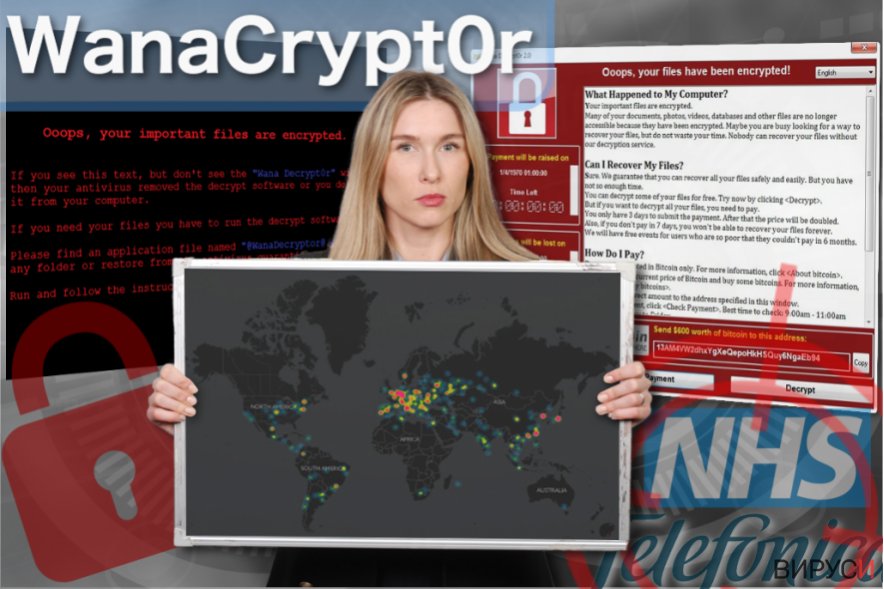
Вирусът се възползва от уязвимостта на Microsoft
WanaCryptor се разпространява с помощта на недостатъка, намерен в популярен комуникационен протокол, използван от операционната система Windows. Както вече споменахме, Microsoft вече пусна ъпдейт за уязвимостта EternalBlue, но тези, които не са го свалили, са останали уязвими за тази атака. Изглежда рансъмуерният вирус, или поне първоначалният компонент, се разпространява чрез червей, който поставя рансъмуера в системата. Лесно може да се разпространи чрез мрежи и да предизвика допълнително щета на жертвите си. Веднъж щом рансъмуерът бъде инсталиран, той започва криптирането на файловете на жертвата и започва да показва това предупреждение:
Упс, важните Ви файлове са криптирани.
Ако виждате този текст, но не виждате прозореца „Wana Decrypt0r“, значи антивирусната Ви програма е премахнала криптиращия софтуер или сте го изтрили сами.
Ако искате файловете си ще трябва да използвате декриптиращия софтуер.
Моля, вижте файлът на приложението, наречен „@[email protected]“ във някоя папка или го възстановете от карантината на антивирусната програма.
Пуснете го и следвайте инструкциите!
Щетите зависят от това колко компютъра е инфектирал WanaCryptor 2.0: откупът за една афектирана машина е 600 долара в Биткойни. Въпреки това, ако имете бекъп не трябва да се свързвате с хакерите чрез биткойн адреса им. Експерти по сигурността вече са предупредили жертви да не плащат откупа, защото няма гаранция, че хакерите ще Ви изпратят правилния ключ, който може да декриптира файловете Ви.
Препоръките на експерти за премахването на WanaCryptor
За да премахнете рансъмуера от компютъра си, трябва да го сканирате с обновен софтуер за сигурност. Уверете се, че сте обновили програмата си, преди да пуснете сканиране, защото трябва да има пълната база данни, която включва файлове на този вирус. Препоръчваме да използвате Reimage, Webroot SecureAnywhere AntiVirus или Malwarebytes Anti-Malware, за да премахнете вируса WanaCryptor от компютъра си. Ако не можете да пуснете сканиране, трябва да спрете процеса на рансъмуера, включително wannacry.exe, wcry.exe, 111.exe, lhdfrgui.exe, @[email protected] и други. Можете да започнете с възстановяването на файловете си само след премахването на рансъмуера. В противен случай може да криптира друга част от файловете Ви. Най-лесният начин да възстановите криптираните от WanaCryptor файлове е чрез бекъпи. Ако не помните да сте правили такива, можете да опитате стъпките в секцията „Възстановяване на данни“.
Упътване за ръчно премахване на WanaCrypt0r вируси
Рансъмуер: Инструкции за премахване на рансъмуер в Безопасен режим (Safe Mode)
За да премахнете WanaCryptor в безопасен режим трябва да следвате тези стъпки. Уверете се, че изпълнявате всяка една в дадения ред, за да избегнете щети върху системата.
Важно! →
Ръководството за ръчно премахване може да се окаже малко сложно за редовите компютърни потребители. Изискват се напреднали IT знания, за да се изпълни правилно (ако липсват или sа повредени важни системни файлове, това може да компрометира цялата операционна система Windows), а самото изпълнение може да отнеме часове. Затова силно препоръчваме да се използва описания по-горе автоматичен метод.
Стъпка 1. Влезте в Безопасен режим с мрежа/Safe Mode with Networking
Ръчното премахване на зловреден софтуер е най-добре да се направи в Безопасен режим/Safe Mode.
Windows 7 / Vista / XP
- Натиснете Start > Shutdown > Restart > OK.
- Когато компютърът ви стане активен, започнете да натискате бутона F8 (ако това не проработи, опитайте с F2, F12, Del и др. – всичко зависи от модела на дънната ви платка) многократно, докато видите прозореца Разширени опции за стартиране/Advanced Boot Options.
- От списъка изберете Безопасен режим с мрежа/Safe Mode with Networking.

Windows 10 / Windows 8
- Кликнете с десен бутон на мишката върху Start бутона и изберете Настройки/Settings.

- Скролнете надолу и изберете Актуализации и Сигурност/ Update & Security.

- В левия край на прозореца изберете Възстановяване/Recovery.
- Скролвате отново надолу, докато откриете Раздел за разширено стартиране/Advanced Startup section.
- Натискате Рестартирай сега/ Restart now.

- Изберете Отстраняване на неизправности/Troubleshoot.

- Отидете в Разширени опции/Advanced options.

- Изберете Настройки при стартиране/Startup Settings.

- Натиснете Рестартиране/Restart.
- Сега натиснете 5 или кликнете върху 5) Активирай Безопасен режим с мрежа/Enable Safe Mode with Networking.

Стъпка 2. Спрете съмнителните процеси
Мениджърът на задачите на Windows (Windows Task Manager) е полезен инструмент, който показва всички процеси, които протичат във фонов режим. Ако има процес, който се управлява от зловреден софтуер, трябва да го спрете:
- На клавиатурата натискате Ctrl + Shift + Esc за да стартирате Мениджъра за задачите/Windows Task Manager.

- Кликвате върху Повече информация/More details.
- Скролвате надолу до раздела Процеси във фонов режим/Background processes и търсите съмнителни процеси.
- С десен бутон на мишката кликвате и избирате Отворете местоположението на файла/Open file location.

- Връщате се обратно при процеса, кликвате с десен бутон и избирате Край на задачата/End Task.

- Изтрийте съдържанието на зловредната папка.
Стъпка 3. Проверете Startup програмите
- Натиснете Ctrl + Shift + Esc на клавиатурата, за да отворите Мениджъра на задачите/Windows Task Manager.
- Отидете в раздела Startup.
- Кликнете с десен бутон върху съмнителната програма и натиснете Деактивирай/Disable.

Стъпка 4. Изтрийте файловете на вируса
Файловете свързани със зловредния софтуер могат да бъдат открити на различни места в компютъра ви. По-долу ще видите инструкции, които ще ви помогнат да ги откриете:
- Напишете Disk Cleanup в полето за търсене на Windows и натиснете Enter.

- Изберете дялът, който искате да почистите (C: е основния ви дял по подразбиране и е много вероятно зловредните файлове да са точно в него).
- Скролнете през списъка с Файлове за изтриване/Files to delete и изберете следните:
Temporary Internet Files/Временни Интернет файлове
Downloads/Изтегляния
Recycle Bin/Кошче
Temporary files/Временни файлове - Изберете Почистете системните файлове/Clean up system files.

- Също така може да потърсите и за още зловредни файлове, скрити в следните папки (напишете ги в търсачката на Windows/Windows Search и натиснете Enter):
%AppData%
%LocalAppData%
%ProgramData%
%WinDir%
След като приключите, рестартирайте компютъра в нормален режим.
Премахнете WanaCrypt0r, използвайки System Restore
За да премахнете този рансъмуер със System Restore Ви трябва упътването долу.
-
Стъпка 1: Рестартирайте компютъра си, за да Safe Mode with Command Prompt
Windows 7 / Vista / XP- Натиснете Start → Shutdown → Restart → OK.
- Когато компютърър Ви се активира, натиснете F8 няколко пъти, докато видите прозореца Advanced Boot Options
-
Изберете Command Prompt от списъка

Windows 10 / Windows 8- Натиснете Power в Windows логин екран. Сега натиснете и задръжте Shift, което е на клавиатурата Ви, и след това натиснете Restart..
- Сега изберете Troubleshoot → Advanced options → Startup Settings и накрая натиснете Restart.
-
След като компютърът Ви е активен, изберете Enable Safe Mode with Command Prompt в Startup Settings прозореца.

-
Стъпка 2: Рестартирайте системните си файлове и настройки
-
След като се появи Command Prompt прозорец, въведете cd restore и кликнете Enter.

-
Сега напишете rstrui.exe и натиснете Enter отново..

-
Когато се появи нов екран, натиснете Next и изберете Вашия restore point преди инфекцията с WanaCrypt0r. След това натиснете Next.


-
Сега кликнете Yes, за да започни system restore.

-
След като се появи Command Prompt прозорец, въведете cd restore и кликнете Enter.
Бонус: Възстановяване на информацията
Представеното по-горе ръководство има за цел да ви помогне да премахнете WanaCrypt0r от компютъра си. За да възстановите криптираните си файлове ви препоръчваме използването на подробно ръководство, изготвено от специалистите по компютърна сигурност на virusi.bg?Ако файловете ви са криптирани от WanaCrypt0r, може да използвате няколко начина за тяхното възстановяване:
Използвайте Data Recovery Pro, за да си върнете криптираните файлове
Data Recovery Pro е професионален инструмент, предлагащ много полезна услуга. Може да Ви помогне да възстановите криптираните си от WanaCryptor файлове. Използвайте стъпките долу, за да опитате програмата.
- Свали Data Recovery Pro;
- Следвайте стъпките за инсталиране на Data Recovery и инсталирайте програмата на компютъра си;
- Стартирайте и сканирайте компютъра за криптирани файлове от рансъмуер вируса WanaCrypt0r;
- Възстановете ги.
Опитайте Windows Previous Versions, за да възстановите файловете, които трябва да бъдат декриптирани
Изглежда този рансъмуер изтрива Shadow Volume Copies на файловете. Въпреки това не всички версии на вируса го правят. За да проверите дали Windows Previous Versions работи при Вас, следвайте тези стъпки.
- Открийте криптирания файл, който искате да възстановите и кликнете с десния бутон на мишката върху него;
- Изберете “Properties” и отидете на бутона “Previous versions”;
- Тук проверете всички налични копия на файла “Folder versions”. Изберете версията, която искате да възстановите и кликнете върху “Restore”?
Все още няма декриптор за WanaCrypt0r
Накрая, винаги трябва да мислите за защита от крипто-рансъмуери. За да защитите компютъра си от WanaCrypt0r и други рансъмуери, използвайте добър анти спайуер, като например FortectIntego, SpyHunter 5Combo Cleaner или Malwarebytes
Препоръчано за Вас
Не позволявайте на правителството да ви шпионира
Правителствата имат много причини за проследяване на потребителски данни и шпиониране на гражданите, затова е добре да се замислите и да разберете повече за съмнителните практики за събиране на информация. За да избегнете нежелано проследяване или шпиониране, трябва да бъдете напълно анонимни в Интернет.
Може да изберете различно местоположение, когато сте онлайн и имате достъп до желани материали без ограничение на специфично съдържание. Може да се радвате на Интернет връзка без рискове да бъдете хакнати, като използвате VPN услугата Private Internet Access.
Управлявайте информацията, която може да бъде използвана от правителството или трети страни и сърфирайте в мрежата без да бъдете шпионирани. Дори да не участвате в някакви незаконни дейности или се доверявате на избора си на услуги и платформи, имайте едно наум за собствената си сигурност и вземете превантивни мерки като използвате VPN услуга.
Архивиране на файлове в случай на атака на зловреден софтуер
Компютърните потребители могат да понесат различни загуби, които се дължат на кибер инфекции или на техни собствени грешки. Софтуерни проблеми, причинени от зловреден софтуер или загуба на информация, дължаща се на криптиране, могат да доведат до различни последици за устройството ви или дори до непоправими щети. Когато разполагате с адекватни актуални резервни файлове лесно може да се възстановите след подобен инцидент и да се върнете към работата си.
Актуализациите на резервните файлове след всяка промяна в устройството са изключителни важни, за да може да се върнете на точното място, на което сте спрели работа, когато зловреден софтуер или друг проблем с устройството е причинило загуба на информация или е прекъснало работата ви.
Когато разполагате с предишна версия на важен документ или проект, може да избегнете чувството на безсилие и стреса. Доста е полезно в случай на изненадваща зловредна атака. Използвайте Data Recovery Pro за възстановяване на системата.







